
Inhaltsverzeichnis:
- Autor John Day [email protected].
- Public 2024-01-30 07:19.
- Zuletzt bearbeitet 2025-01-23 12:52.



Bei diesem Projekt handelt es sich um eine Digitaluhr mit automatischer Drehung der 7-Seg-LED-Anzeige.
Diese Uhr kann in jede beliebige Position gedreht werden, sodass die Ziffern auch auf dem Kopf stehend oder spiegelbildlich lesbar bleiben!
Es wird von einem Arduino gesteuert und von Beschleunigungsmessern angetrieben, um die richtige Position in 3D-Koordinaten herauszufinden.
Zusätzlich gibt es eine Funktion, um die Innentemperatur in Celsius oder in Fahrenheit anzuzeigen.
Der Zusammenbau ist sehr einfach und ich wünsche dir viel Spaß damit!!
Danke schön, LAGSILVA
Schritt 1: Materialliste




- Arduino Uno R3
- MPU-6050-Ausbruch
- Multifunktionsschild für Arduino
- Weibliche Überbrückungsdrähte
MPU-6050-Ausbruch:
Der MPU-6050 Breakout besteht aus einem dreiachsigen Beschleunigungsmesser und Gyroskop sowie einem Temperatursensor mit folgenden Spezifikationen:
- Chip: MPU-6050
- Eingangsspannung: 3-5V
- ADC: 16 Bit
- I/O: Standard-I2C
- Gyroskop-Endbereich: ±250, 500, 1000, 2000°/s
- Beschleunigungsmesser-Endwertbereich: ±2, ±4, ±8, ±16g
- Temperatursensorbereich: -40 bis +85 ºC
Multifunktionsschild (MFD):
Das MFD kann die Prototypenentwicklung vereinfachen und beschleunigen.
Haupteigenschaften:
- 4-stelliges 7-Segment-LED-Anzeigemodul, angetrieben von zwei seriellen 74HC595
- 4 x oberflächenmontierte LEDs in einer parallelen Konfiguration
- 10K einstellbares Präzisionspotentiometer
- 3 x unabhängige Drucktasten
- Piezo-Summer
- DS18B20 Temperatursensor-Schnittstelle
- LM35 Temperatursensor-Schnittstelle
- Infrarot-Empfängerschnittstelle
- Serieller Schnittstellen-Header zum komfortablen Anschluss an serielle Module wie Bluetooth, Funkschnittstelle, Sprachmodul, Spracherkennungsmodul etc.
Schritt 2: Montage




Die Montage ist sehr einfach und benötigt keine Schaltpläne:
- Setzen Sie das Multi Shield in das Arduino ein.
- Befestigen Sie den MPU-6050-Breakout mit einer winzigen Schraube auf dem Arduino-Board.
Es müssen nur 04 Jumperdrähte angeschlossen werden:
- Rotes Kabel: Vcc (+5V)
- Schwarzes Kabel: Gnd
- Grünes Kabel: SCL von MPU-6050 Breakout zu Port #6 im Multi Shield.
- Gelbes Kabel: SDA des MPU-6050 Breakout zu Port #5 im Multi Shield.
Schritt 3: Einrichtung

Es gibt 3 Tasten zum Einstellen der Uhr:
- Linke Taste: Drücken Sie diese Taste, um die Stunden einzustellen. Drücken Sie schnell, um Schritt für Schritt einzurichten. Kontinuierlich drücken, um die Stunden schnell vorzustellen.
- Mittlere Taste: Stellen Sie die Minuten ein. Kontinuierlich drücken, um die Stunden schnell vorzustellen.
- Rechte Taste: Ein kurzer Druck, um zum Temperaturmodus zu wechseln.
Hinweis: Im Temperaturmodus ist es möglich, den Status in Fahrenheit oder Celsius zu ändern, indem Sie die linke Taste drücken.
Schritt 4: Code
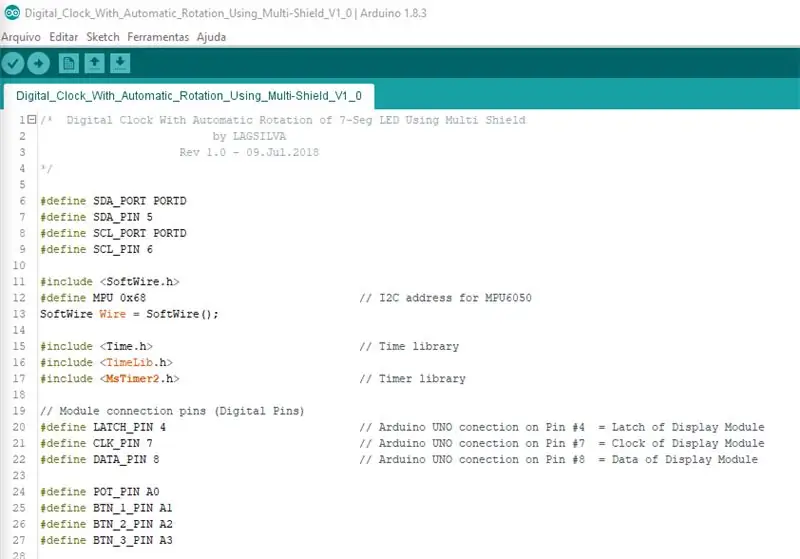
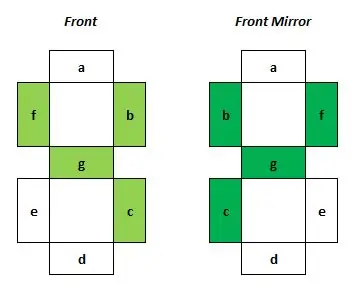
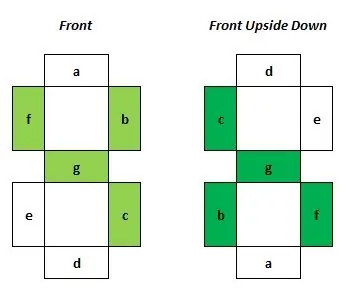
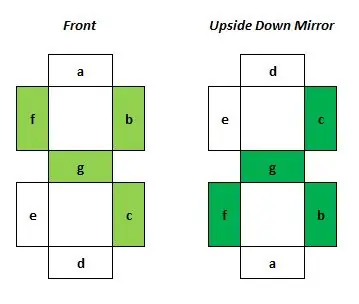
Die Hauptfunktionen des Codes sind:
- Ablesen der Neigungswinkel des Beschleunigungsmessers.
- Berechnung der Übertragungsfunktion für die 7-seg LED-Anzeige (siehe Bilder).
Mit den Winkeln ist es möglich, die räumliche Position der Uhr zu erkennen und zu entscheiden, welche Routine ausgelöst wird:
- Vorderansicht - Uhr steht auf
- Vorderansicht - Uhr auf dem Kopf stehend
- Spiegelansicht - Uhr aufstellen
- Spiegelansicht - Uhr auf dem Kopf stehend
Empfohlen:
Heimwerken -- Einen Spinnenroboter herstellen, der mit einem Smartphone mit Arduino Uno gesteuert werden kann – wikiHow

Heimwerken || Wie man einen Spider-Roboter herstellt, der mit einem Smartphone mit Arduino Uno gesteuert werden kann: Während man einen Spider-Roboter baut, kann man so viele Dinge über Robotik lernen. Wie die Herstellung von Robotern ist sowohl unterhaltsam als auch herausfordernd. In diesem Video zeigen wir Ihnen, wie Sie einen Spider-Roboter bauen, den wir mit unserem Smartphone (Androi
Raspberry Pi mit Node.js mit der Cloud verbinden – wikiHow

So verbinden Sie Raspberry Pi mit Node.js mit der Cloud: Dieses Tutorial ist nützlich für alle, die einen Raspberry Pi mit Node.js mit der Cloud, insbesondere mit der AskSensors IoT-Plattform, verbinden möchten. Sie haben keinen Raspberry Pi? Wenn Sie derzeit keinen Raspberry Pi besitzen, empfehle ich Ihnen, sich einen Raspberry Pi zuzulegen
Automatischer Anrufbeantworter V1.0: 17 Schritte (mit Bildern)

Automated Answering System V1.0: Manchmal habe ich einfach keine Lust, ans Telefon zu gehen. Okay, okay… die meiste Zeit ist es mir wirklich egal, ans Telefon zu gehen. Was soll ich sagen, ich bin ein beschäftigter Mann. Ich habe mir schon lange ein System gewünscht, das dem ähnlich ist, das die Telefongesellschaft für die
So erstellen Sie einen Smart Pot mit NodeMCU, der von der App gesteuert wird – wikiHow

So erstellen Sie einen Smart Pot mit NodeMCU, der von einer App gesteuert wird: In dieser Anleitung bauen wir einen Smart Pot, der von einem ESP32 und einer Anwendung für Smartphones (iOS und Android) gesteuert wird. Wir verwenden NodeMCU (ESP32) für die Konnektivität und die Blynk-Bibliothek für das Cloud-IoT und die Anwendung auf dem Smartphone. Endlich haben wir
Automatischer Gartenbewässerer - 3D gedruckt - Arduino: 10 Schritte (mit Bildern)

Automatischer Gartenbewässerer | 3D gedruckt | Arduino: Ich bin ein begeisterter Gärtner, aber Ihre Pflanzen während Trockenperioden von Hand zu gießen, dauert einige Zeit. Dieses Projekt befreit mich vom Gießen, damit ich an meinen anderen Projekten arbeiten kann. Es ist auch großartig, sich um den Garten zu kümmern, während Sie nicht zu Hause sind, und die Pflanze
